excel03版自动筛选功能的使用方法
excel2003筛选功能的使用步骤
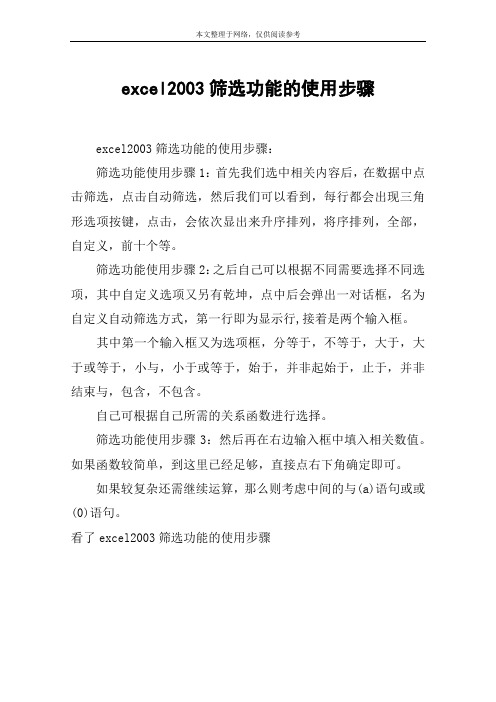
本文整理于网络,仅供阅读参考
excel2003筛选功能的使用步骤
excel2003筛选功能的使用步骤:
筛选功能使用步骤1:首先我们选中相关内容后,在数据中点击筛选,点击自动筛选,然后我们可以看到,每行都会出现三角形选项按键,点击,会依次显出来升序排列,将序排列,全部,自定义,前十个等。
筛选功能使用步骤2:之后自己可以根据不同需要选择不同选项,其中自定义选项又另有乾坤,点中后会弹出一对话框,名为自定义自动筛选方式,第一行即为显示行,接着是两个输入框。
其中第一个输入框又为选项框,分等于,不等于,大于,大于或等于,小与,小于或等于,始于,并非起始于,止于,并非结束与,包含,不包含。
自己可根据自己所需的关系函数进行选择。
筛选功能使用步骤3:然后再在右边输入框中填入相关数值。
如果函数较简单,到这里已经足够,直接点右下角确定即可。
如果较复杂还需继续运算,那么则考虑中间的与(a)语句或或(0)语句。
看了excel2003筛选功能的使用步骤。
自动筛选功能的使用方法
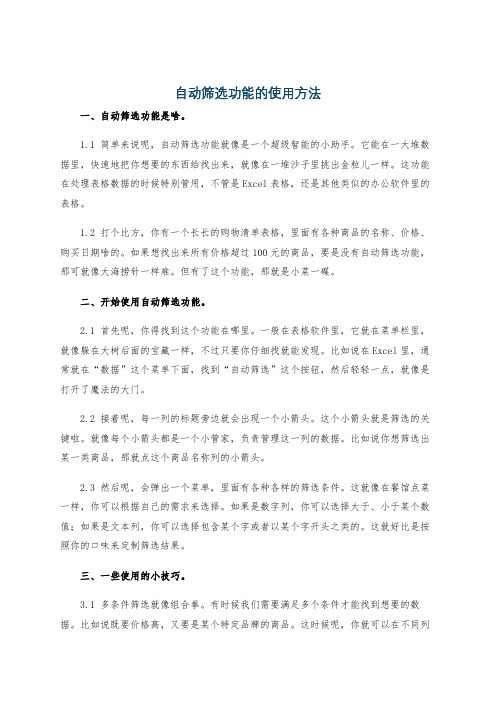
自动筛选功能的使用方法一、自动筛选功能是啥。
1.1 简单来说呢,自动筛选功能就像是一个超级智能的小助手。
它能在一大堆数据里,快速地把你想要的东西给找出来,就像在一堆沙子里挑出金粒儿一样。
这功能在处理表格数据的时候特别管用,不管是Excel表格,还是其他类似的办公软件里的表格。
1.2 打个比方,你有一个长长的购物清单表格,里面有各种商品的名称、价格、购买日期啥的。
如果想找出来所有价格超过100元的商品,要是没有自动筛选功能,那可就像大海捞针一样难。
但有了这个功能,那就是小菜一碟。
二、开始使用自动筛选功能。
2.1 首先呢,你得找到这个功能在哪里。
一般在表格软件里,它就在菜单栏里,就像躲在大树后面的宝藏一样,不过只要你仔细找就能发现。
比如说在Excel里,通常就在“数据”这个菜单下面,找到“自动筛选”这个按钮,然后轻轻一点,就像是打开了魔法的大门。
2.2 接着呢,每一列的标题旁边就会出现一个小箭头。
这个小箭头就是筛选的关键啦。
就像每个小箭头都是一个小管家,负责管理这一列的数据。
比如说你想筛选出某一类商品,那就点这个商品名称列的小箭头。
2.3 然后呢,会弹出一个菜单,里面有各种各样的筛选条件。
这就像在餐馆点菜一样,你可以根据自己的需求来选择。
如果是数字列,你可以选择大于、小于某个数值;如果是文本列,你可以选择包含某个字或者以某个字开头之类的。
这就好比是按照你的口味来定制筛选结果。
三、一些使用的小技巧。
3.1 多条件筛选就像组合拳。
有时候我们需要满足多个条件才能找到想要的数据。
比如说既要价格高,又要是某个特定品牌的商品。
这时候呢,你就可以在不同列的筛选里分别设置条件,就像排兵布阵一样。
先在价格列筛选出大于100元的,再在品牌列筛选出你想要的品牌,这样就把符合两个条件的商品都找出来了。
这可不像单枪匹马地找数据,而是多管齐下。
3.2 还有一个小窍门,就是自定义筛选。
这就像是给筛选功能开了个小灶。
如果标准的筛选条件不能满足你的需求,你就可以用自定义筛选。
excel2003使用技巧
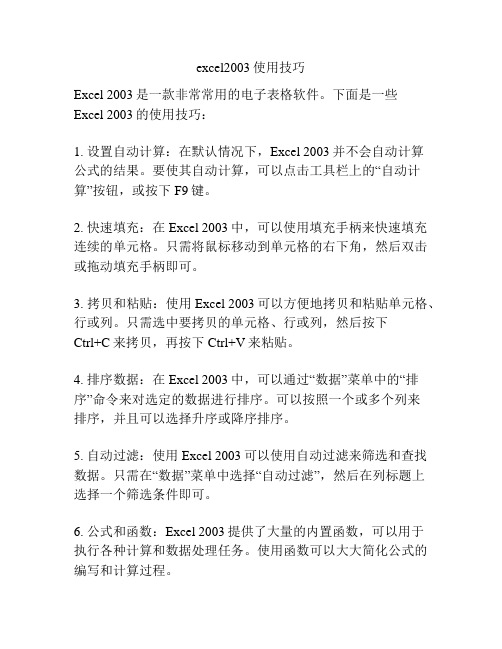
excel2003使用技巧Excel 2003是一款非常常用的电子表格软件。
下面是一些Excel 2003的使用技巧:1. 设置自动计算:在默认情况下,Excel 2003并不会自动计算公式的结果。
要使其自动计算,可以点击工具栏上的“自动计算”按钮,或按下F9键。
2. 快速填充:在Excel 2003中,可以使用填充手柄来快速填充连续的单元格。
只需将鼠标移动到单元格的右下角,然后双击或拖动填充手柄即可。
3. 拷贝和粘贴:使用Excel 2003可以方便地拷贝和粘贴单元格、行或列。
只需选中要拷贝的单元格、行或列,然后按下Ctrl+C来拷贝,再按下Ctrl+V来粘贴。
4. 排序数据:在Excel 2003中,可以通过“数据”菜单中的“排序”命令来对选定的数据进行排序。
可以按照一个或多个列来排序,并且可以选择升序或降序排序。
5. 自动过滤:使用Excel 2003可以使用自动过滤来筛选和查找数据。
只需在“数据”菜单中选择“自动过滤”,然后在列标题上选择一个筛选条件即可。
6. 公式和函数:Excel 2003提供了大量的内置函数,可以用于执行各种计算和数据处理任务。
使用函数可以大大简化公式的编写和计算过程。
7. 条件格式:使用Excel 2003可以根据特定的条件来格式化单元格。
只需选择要应用条件格式的单元格,然后在“格式”菜单中选择“条件格式”命令,即可选择和设置所需的条件格式。
8. 图表:Excel 2003可以生成各种类型的图表,用于可视化数据和趋势分析。
只需选中要绘制图表的数据,并在“插入”菜单中选择所需的图表类型即可。
9. 数据验证:使用Excel 2003可以对输入的数据进行验证和限制。
可以通过数据验证来确保输入的数据符合所需的格式和范围。
10. 隐藏和显示行列:在Excel 2003中,可以隐藏或显示工作表中的行和列。
只需选择要隐藏或显示的行或列,然后在“格式”菜单中选择“行”或“列”命令,再选择“隐藏”或“显示”即可。
如何在Excel中设置自动筛选功能
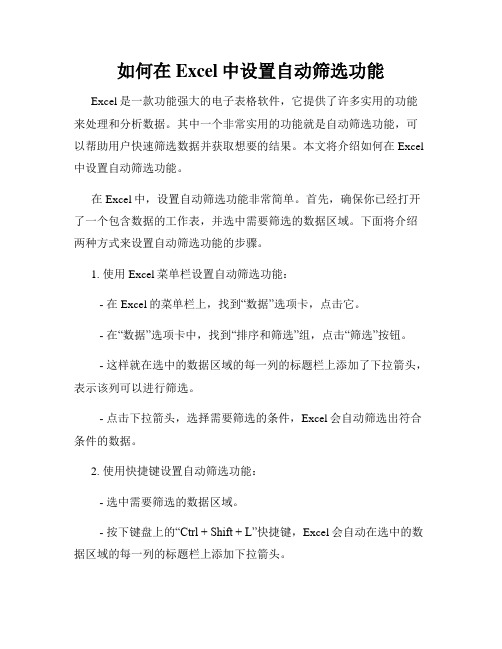
如何在Excel中设置自动筛选功能Excel是一款功能强大的电子表格软件,它提供了许多实用的功能来处理和分析数据。
其中一个非常实用的功能就是自动筛选功能,可以帮助用户快速筛选数据并获取想要的结果。
本文将介绍如何在Excel 中设置自动筛选功能。
在Excel中,设置自动筛选功能非常简单。
首先,确保你已经打开了一个包含数据的工作表,并选中需要筛选的数据区域。
下面将介绍两种方式来设置自动筛选功能的步骤。
1. 使用Excel菜单栏设置自动筛选功能:- 在Excel的菜单栏上,找到“数据”选项卡,点击它。
- 在“数据”选项卡中,找到“排序和筛选”组,点击“筛选”按钮。
- 这样就在选中的数据区域的每一列的标题栏上添加了下拉箭头,表示该列可以进行筛选。
- 点击下拉箭头,选择需要筛选的条件,Excel会自动筛选出符合条件的数据。
2. 使用快捷键设置自动筛选功能:- 选中需要筛选的数据区域。
- 按下键盘上的“Ctrl + Shift + L”快捷键,Excel会自动在选中的数据区域的每一列的标题栏上添加下拉箭头。
- 点击下拉箭头,选择需要筛选的条件,Excel会自动筛选出符合条件的数据。
除了设置筛选条件,Excel还提供了一些高级筛选的选项,可以更精确地控制筛选的结果。
下面将介绍如何使用高级筛选功能。
1. 使用高级筛选功能:- 在Excel的菜单栏上,找到“数据”选项卡,点击它。
- 在“数据”选项卡中,找到“排序和筛选”组,点击“高级”按钮。
- 在“高级筛选”对话框中,选择要筛选的数据区域和筛选结果输出的位置。
- 在“条件区域”中输入筛选条件,可以使用多个条件来组合筛选。
- 点击“确定”按钮,Excel会根据条件来筛选数据并将结果输出到指定位置。
除了设置自动筛选功能,Excel还提供了排序、条件格式、数据透视表等功能,可以更方便地对数据进行分析和处理。
根据具体的需求,可以灵活运用这些功能来满足自己的要求。
总结起来,通过设置自动筛选功能,可以帮助用户快速筛选和获取数据。
使用Excel自动筛选数据
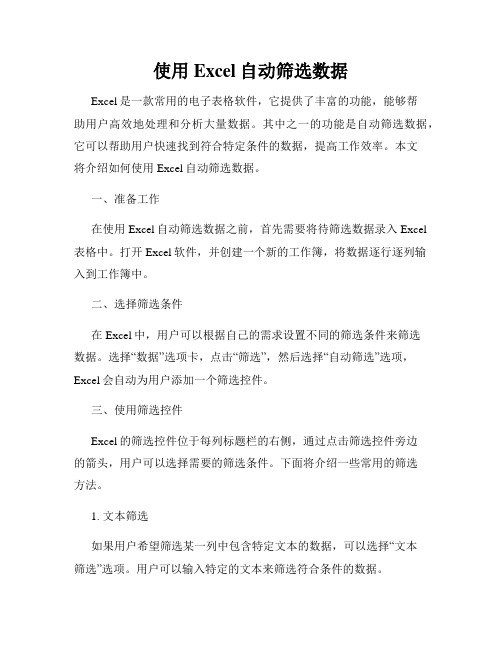
使用Excel自动筛选数据Excel是一款常用的电子表格软件,它提供了丰富的功能,能够帮助用户高效地处理和分析大量数据。
其中之一的功能是自动筛选数据,它可以帮助用户快速找到符合特定条件的数据,提高工作效率。
本文将介绍如何使用Excel自动筛选数据。
一、准备工作在使用Excel自动筛选数据之前,首先需要将待筛选数据录入Excel 表格中。
打开Excel软件,并创建一个新的工作簿,将数据逐行逐列输入到工作簿中。
二、选择筛选条件在Excel中,用户可以根据自己的需求设置不同的筛选条件来筛选数据。
选择“数据”选项卡,点击“筛选”,然后选择“自动筛选”选项,Excel会自动为用户添加一个筛选控件。
三、使用筛选控件Excel的筛选控件位于每列标题栏的右侧,通过点击筛选控件旁边的箭头,用户可以选择需要的筛选条件。
下面将介绍一些常用的筛选方法。
1. 文本筛选如果用户希望筛选某一列中包含特定文本的数据,可以选择“文本筛选”选项。
用户可以输入特定的文本来筛选符合条件的数据。
2. 数字筛选用户可以选择“数字筛选”选项来筛选某一列中满足一定数字条件的数据。
例如,用户可以筛选大于某个数值、小于某个数值或介于两个数值之间的数据。
3. 日期筛选如果用户需要按照日期来筛选数据,可以选择“日期筛选”选项。
用户可以选择某一特定日期、介于两个日期之间或某一特定日期之后或之前的数据。
4. 高级筛选除了上述基本的筛选方法外,Excel还提供了更为灵活和复杂的筛选方式,即“高级筛选”。
用户可以根据自己的需求,设置多个复杂的筛选条件,以得到满足特定要求的数据。
四、应用筛选结果当用户设置好筛选条件后,Excel会自动按照条件筛选出符合要求的数据,并将其显示在表格中。
用户可以直接在表格中查看或编辑筛选结果。
同时,用户也可以将筛选结果复制到其他工作表或保存到其他文件中。
五、取消筛选当用户完成筛选操作后,可以通过点击筛选控件旁边的箭头,选择“清除筛选”选项,来取消对数据的筛选,恢复全表显示。
excel表格自动筛选方法

excel表格自动筛选方法一、自动筛选的基础认知。
1.1 啥是自动筛选呢?简单来说,这就像是在一大堆东西里挑出你想要的部分。
在Excel里,自动筛选就是一种超级方便的功能,可以让你快速地从海量的数据里找到符合特定条件的数据。
比如说,你有一个长长的表格,记录着公司员工的各种信息,像年龄、工资、部门啥的,自动筛选就像一个智能小助手,能帮你迅速把某个部门或者某个年龄段的员工信息筛选出来。
1.2 为啥要用自动筛选呢?这可太有用了。
要是没有这个功能,你就得一行一行地去看表格,那可真是大海捞针,累死人不说,还特别容易出错。
有了自动筛选,就像是开了外挂,节省时间不说,还能保证准确性。
这就好比你要在一个大仓库里找一个小零件,要是没有个搜索工具,那得找到猴年马月去,自动筛选就是这个搜索工具。
二、自动筛选的操作步骤。
2.1 首先呢,你得打开你的Excel表格。
这就像是打开一扇通往数据世界的大门。
找到你想要筛选的数据所在的工作表,这一步可不能马虎,就像你出门得找对路一样。
2.2 然后呢,在数据区域里随便找个单元格点一下,这就相当于告诉Excel,“我要从这儿开始筛选啦”。
接着在菜单栏里找到“数据”选项卡,这里面可藏着好多宝贝呢。
点击“筛选”按钮,你会发现每列的标题旁边都出现了一个小箭头,这就像是一个个小开关,打开了筛选的大门。
2.3 比如说你想筛选出工资高于5000元的员工信息。
你就点击“工资”这一列的小箭头,然后在弹出的菜单里找到“数字筛选”,再选择“大于”,在后面的输入框里输入5000,然后点击确定。
哇塞,瞬间就把符合条件的员工信息都筛选出来了,是不是很神奇?这就像是变魔术一样,一下子就把你想要的东西变到你眼前了。
三、自动筛选的一些小技巧。
3.1 有时候你可能想要筛选出多个条件的数据。
比如说既要是销售部门,工资又要在3000 - 5000元之间的员工。
这时候呢,你可以在筛选的时候进行多次设置。
先按照部门筛选出销售部门的员工,然后再在工资列进行“数字筛选”,选择“介于”,输入3000和5000。
利用Excel进行数据的自动筛选和筛选条件设置
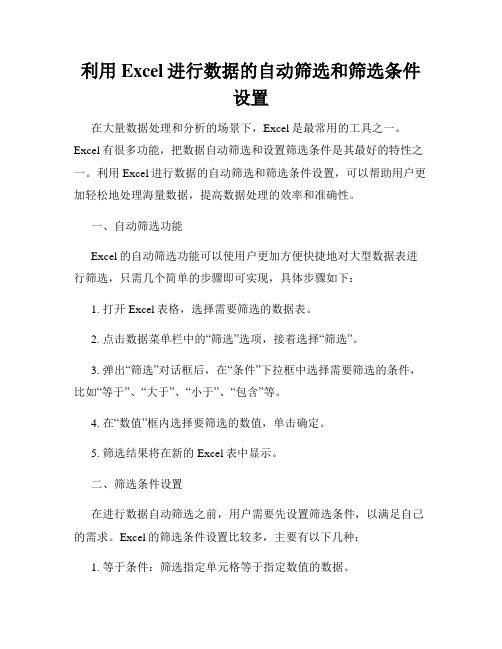
利用Excel进行数据的自动筛选和筛选条件设置在大量数据处理和分析的场景下,Excel是最常用的工具之一。
Excel有很多功能,把数据自动筛选和设置筛选条件是其最好的特性之一。
利用Excel进行数据的自动筛选和筛选条件设置,可以帮助用户更加轻松地处理海量数据,提高数据处理的效率和准确性。
一、自动筛选功能Excel的自动筛选功能可以使用户更加方便快捷地对大型数据表进行筛选,只需几个简单的步骤即可实现,具体步骤如下:1. 打开Excel表格,选择需要筛选的数据表。
2. 点击数据菜单栏中的“筛选”选项,接着选择“筛选”。
3. 弹出“筛选”对话框后,在“条件”下拉框中选择需要筛选的条件,比如“等于”、“大于”、“小于”、“包含”等。
4. 在“数值”框内选择要筛选的数值,单击确定。
5. 筛选结果将在新的Excel表中显示。
二、筛选条件设置在进行数据自动筛选之前,用户需要先设置筛选条件,以满足自己的需求。
Excel的筛选条件设置比较多,主要有以下几种:1. 等于条件:筛选指定单元格等于指定数值的数据。
2. 不等于条件:筛选指定单元格不等于指定数值的数据。
3. 大于条件:筛选指定单元格大于指定数值的数据。
4. 小于条件:筛选指定单元格小于指定数值的数据。
5. 范围条件:筛选指定单元格在指定数值范围内的数据。
6. 排序条件:按照指定列进行排序。
7. 数据透视表:以列、行或汇总方式,将数据按照多个条件进行分组和汇总。
三、注意事项在使用Excel进行数据自动筛选和筛选条件设置的过程中,需要注意以下几点:1. 数据的准确性:在进行数据处理的过程中,需要确保数据的准确性和完整性。
2. 筛选条件的设置:在进行数据筛选之前,需要对筛选条件进行正确的设置和调整,以便更好的满足自己的需求。
3. 数据备份:在进行大量数据处理之前,需要先进行数据备份,以避免误操作导致数据丢失。
4. Excel版本的选择:在选择Excel版本时,需要根据实际需求和资源情况进行选择。
Excel中的数据筛选技巧高级筛选和自动筛选的使用方法
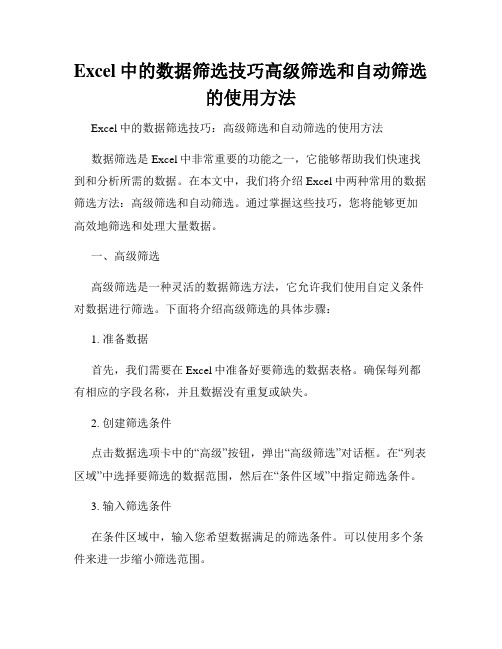
Excel中的数据筛选技巧高级筛选和自动筛选的使用方法Excel中的数据筛选技巧:高级筛选和自动筛选的使用方法数据筛选是Excel中非常重要的功能之一,它能够帮助我们快速找到和分析所需的数据。
在本文中,我们将介绍Excel中两种常用的数据筛选方法:高级筛选和自动筛选。
通过掌握这些技巧,您将能够更加高效地筛选和处理大量数据。
一、高级筛选高级筛选是一种灵活的数据筛选方法,它允许我们使用自定义条件对数据进行筛选。
下面将介绍高级筛选的具体步骤:1. 准备数据首先,我们需要在Excel中准备好要筛选的数据表格。
确保每列都有相应的字段名称,并且数据没有重复或缺失。
2. 创建筛选条件点击数据选项卡中的“高级”按钮,弹出“高级筛选”对话框。
在“列表区域”中选择要筛选的数据范围,然后在“条件区域”中指定筛选条件。
3. 输入筛选条件在条件区域中,输入您希望数据满足的筛选条件。
可以使用多个条件来进一步缩小筛选范围。
4. 选择输出位置在“高级筛选”对话框中,选择一个输出位置来显示筛选结果。
您可以选择将筛选结果显示在新的工作表中,或者直接覆盖原有数据。
5. 运行高级筛选点击“确定”按钮,Excel将根据您设置的筛选条件,在指定的输出位置生成筛选结果。
通过高级筛选,您可以根据自定义条件对数据进行更加精细的筛选,并且可以在同一条件下进行多次筛选,以更好地满足您的需求。
二、自动筛选自动筛选是Excel中最常用的数据筛选方法之一,它可以快速筛选数据并显示符合条件的结果。
下面是使用自动筛选的步骤:1. 准备数据同样地,我们需要在Excel中准备好要筛选的数据表格。
2. 打开自动筛选功能在数据选项卡的“排序和筛选”组中,点击“筛选”按钮,即可打开自动筛选功能。
3. 设置筛选条件在每列的表头上会出现一个下拉箭头,点击箭头即可选择筛选条件。
您可以选择“文本过滤”、“数字过滤”、“日期过滤”等不同的筛选方式。
4. 运行筛选根据筛选条件进行选择后,Excel会立即筛选出符合条件的数据,并将其显示在原表格中。
- 1、下载文档前请自行甄别文档内容的完整性,平台不提供额外的编辑、内容补充、找答案等附加服务。
- 2、"仅部分预览"的文档,不可在线预览部分如存在完整性等问题,可反馈申请退款(可完整预览的文档不适用该条件!)。
- 3、如文档侵犯您的权益,请联系客服反馈,我们会尽快为您处理(人工客服工作时间:9:00-18:30)。
excel03版自动筛选功能的使用方法
excel03版自动筛选功能的使用方法:
自动筛选使用步骤1:首先我们选中相关内容后,在数据中点击
筛选,点击自动筛选,然后我们可以看到,每行都会出现三角形选
项按键,点击,会依次显出来升序排列,将序排列,全部,自定义,前十个等。
自动筛选使用步骤2:后自己可以根据不同需要选择不同选项,
其中自定义选项又另有乾坤,点中后会弹出一对话框,名为自定义
自动筛选方式,第一行即为显示行,接着是两个输入框。
自动筛选使用步骤3:其中第一个输入框又为选项框,分等于,
不等于,大于,大于或等于,小与,小于或等于,始于,并非起始于,止于,并非结束与,包含,不包含。
自动筛选使用步骤5:然后再在右边输入框中填入相关数值。
如
果函数较简单,到这里已经足够,直接点右下角确定即可。
自动筛选使用步骤6:如果较复杂还需继续运算,那么则考虑中
间的与(A)语句或或(0)语句。
